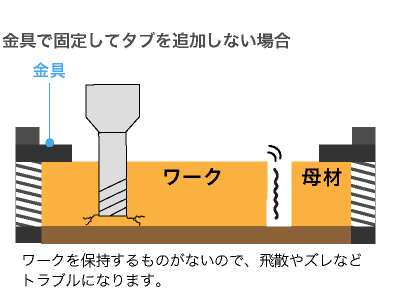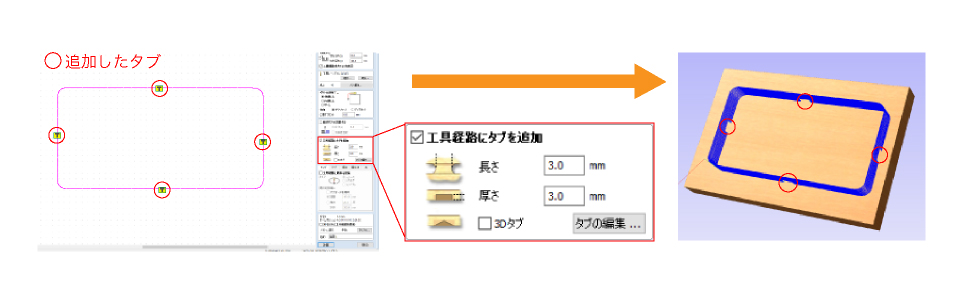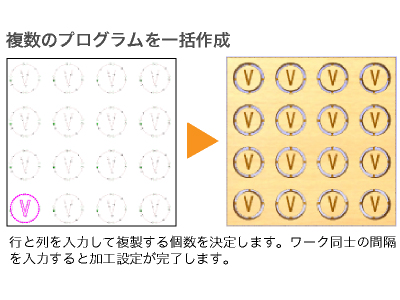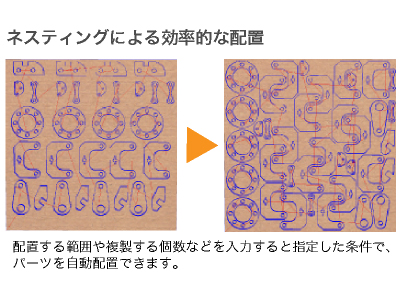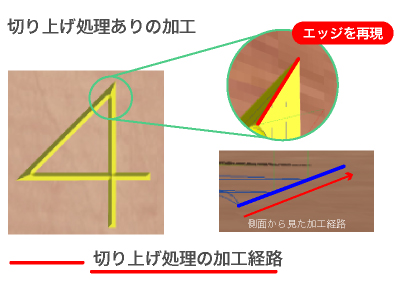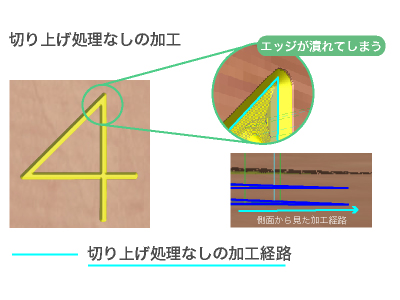初めてのNC加工に最適なプログラミングソフト
『Vectric』シリーズは、卓上加工機の主な活用用途であるルーター加工・彫刻加工のプログラム作成が簡単にできるソフトです。卓上加工機を用いてはじめてNC加工を手掛けるユーザーにとって課題となる操作や設定の難しさとコスト面のハードルを解消しています。加工用途別に2つのソフトをラインアップしています。

01目的の加工を簡単に設定可能
01
卓上加工機のルーター加工や彫刻加工を前提にシンプルにまとめられた機能と、各コマンドがアイコン表示されたわかりやすいインターフェイスで、初心者も迷うことなくプログラム作成が可能です。目的の加工方法を選択すれば、表示される設定画面を埋めていくだけで加工設定が完了します。また、DXF・AI・EPS・SVGファイルなどの様々なデータを読み込んで加工設定が可能です。

02低価格設定でマシンとバランスのとれた投資コスト
02
NC加工をはじめるうえで、低価格な加工機を選定してもソフトの導入費用が投資コストを引き上げてしまうという課題がありました。本体価格3万円以下※から導入できる低価格設定なので、卓上加工機とバランスのとれた投資コストを実現します。
※ Cut2D desktopの場合
加工用途別ラインアップ

ルーター加工向け『Cut2D』
輪郭・穴あけ・ポケットなどの卓上加工機向けの2次元加工が可能です。ルーター加工のプログラムを簡単に作成できます。加工後の仕上げ処理や、ワークの固定方法に応じた加工設定や、複数パーツのプログラム作成をシンプルな操作で設定可能です。 簡単な作図や文字入力、読み込んだデータの検証・修正機能も搭載しています。

彫刻加工向け『VCarve』
「Cut2D」の機能に加えて、多彩な彫刻表現が可能です。彫刻用カッターを利用した立体感のある加工が2Dデータから簡単に作成できます。ビットマップデータから加工に必要な線情報(ベクトルデータ)を抽出できるため、画像データを活用して加工プログラムを作成することもできます。
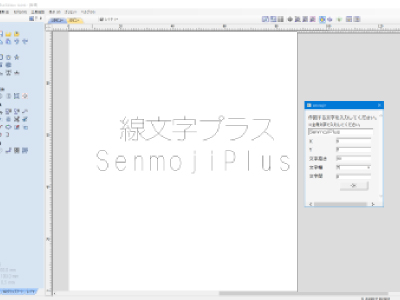
線文字作成オプション「senMoji+」(※Proバージョンのみ)
入力した文字を輪郭でなく中心線で作図できるアドインソフトです。投影や輪郭加工にそのまま利用できます。英数字、ひらがな、カタカナ、第二水準JIS漢字に対応しています。通常のフォントでは袋文字輪郭加工としての扱いになりますが、線文字を彫刻加工することで、一筆書きのシンプルな文字彫刻が可能です。
シンプルな操作で簡単プログラム作成
データを読み込めば5つのステップでプログラム作成が完了します。選択した加工の種類に対して必要な設定項目が1画面で表示されるため数値入力や選択をしていくだけで加工設定が可能です。簡単な操作でだれでもプログラミングができます。作成したプログラムは、3Dシミュレーションで確認できます。
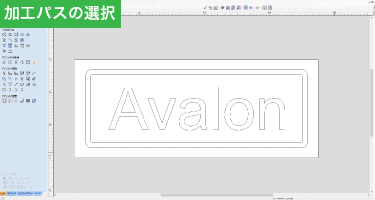
ルーター加工の設定時間を短縮
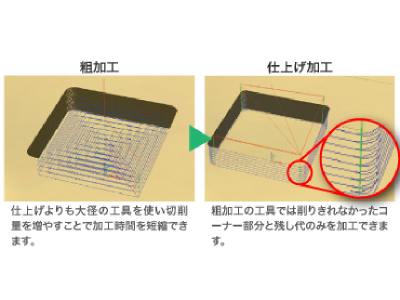
01ポケット加工を簡単作成
01
マニュアルでは難しいポケット加工のプログラムも簡単に作成。粗加工と仕上げ加工の2つの工程を1度の設定で完了させられます。また、残し代を設定できるため、粗加工の際に壁や端面に加工痕がついてしまうことを防止できます。数値入力だけで簡単に設定可能です。
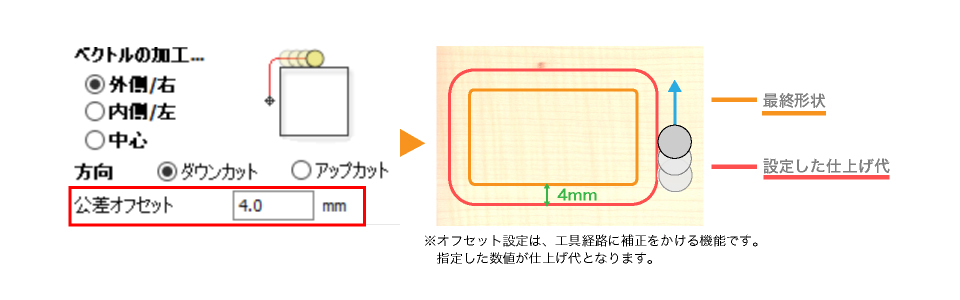
02数値入力だけで仕上げ代を設定
02
加工後の仕上げ処理を手作業で行いたい時や、精度を確認しながら段階的に加工をしたい場合は仕上げ代が必要です。オフセット機能を活用すれば、数値入力をするだけの簡単設定で仕上げ代を残した工具経路を作成することが可能です。
03加工設定時に切り落とし用タブを追加可能
03
両面テープを使用せずに金具などで材料を固定する場合、加工中のワークが母材から離れないように保持する為に必要なのがタブです。加工設定の際に、長さ・厚み・個数を入力するだけで自動で作成できるので、作図する手間はありません。また、手動でクリックした箇所に自由に追加することも可能です。
04複数パーツのプログラムを簡単作成
04
一つのモデルへの加工設定を活用して、複数パーツの加工プログラムを簡単に作成できます。図形を複製したり、何度もプログラム作成する手間を削減できます。 また、材料のムダを削減したパーツの自動配置が可能なネスティング機能を搭載しています。
※これらの機能はproバージョンのみの機能です。
データの検証・修正でスムーズに加工設定
線の重なりや交差など加工設定時に問題となる図面データの要素を検出できます。これらの要素はVectric上で編集(線の切り取りや結合など)できるため、CADやデザインソフトに戻りデータを修正する必要はありません。データ読み込み後はスムーズに加工設定へ移ることができます。
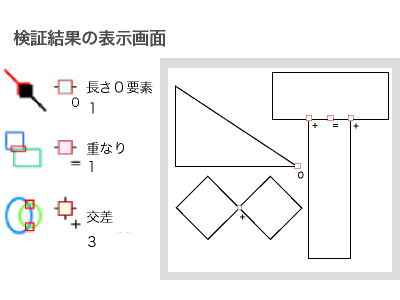
2Dデータから幅広い彫刻表現が可能
V字工具を使用した立体的な加工
2Dデータから彫刻用カッターを用いた傾斜のついた掘り込みや浮き出し文字の作成が可能です。工具と加工深さを設定すれば、刃物の角度と加工範囲の幅に応じて高さを調整したツールパスを自動で作成。コーナー部分の切上げ処理によりエッジ部分も正確に表現します。立体的な彫刻表現が簡単に作成できます。
※VCarveのみの機能です。
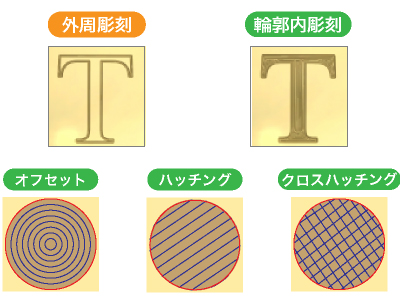
ケガキ彫刻向けツールパスを簡単に作成
クイック彫刻機能を使用することで、通常の輪郭やポケット加工では設定に手間のかかるケガキ彫刻用のツールパスが簡単に作成できます。外周の彫刻と輪郭内にカッターパスで模様を残すツールパスを作成可能です。カッターパスは3つのパターンから選択できます。オフセットの間隔やハッチングの角度など細かな設定も可能です。

画像データを活用したプログラム作成
線情報(ベクトルデータ)を抽出することで画像データを活用して加工設定が可能です。認識する色情報のしきい値やコントラストの調整をすることで、抽出する線情報を調節できます。
Vectric スペック表
| Cut2D Desktop | Cut2D Pro | VCarve Desktop | VCarve Pro | |
|---|---|---|---|---|
| 2D作図・文字入力 | ○ | ○ | ○ | ○ |
| 線情報の重複・交差などの問題検出 | ○ | ○ | ○ | ○ |
| 画像データから線情報の抽出 | ○ | ○ | ○ | ○ |
| 3Dデータの切断・反転複製 | - | - | ○ | ○ |
| 輪郭・ポケット・穴加工 | ○ | ○ | ○ | ○ |
| クイック彫刻 | ○ | ○ | ○ | ○ |
| 切上げ処理を用いた彫刻加工 | - | - | ○ | ○ |
| 2.5次元加工 (断面線に沿った輪郭の加工) | - | - | ○ | ○ |
| 3D加工(荒加工・仕上げ加工) | - | - | ○ | ○ |
| 3Dシミュレーション | ○ | ○ | ○ | ○ |
| 複数プログラムの一括作成 | - | ○ | - | ○ |
| CSVからのナンバリング情報自動反映 | - | ○ | - | ○ |
| ネスティング | - | ○ | - | ○ |
| 625×625mmを超えるワークサイズ | - | ○ | - | ○ |
| Cut2D | VCarve | |
|---|---|---|
| OS | Windows 7、8/8.1、10、または 11 | |
| CPU | 2GHzマルチコア (84bit)または(64bit) | |
| RAM | 2GB | 4GB |
| ディスプレイ解像度 | 1024×768 | |
| 空き容量 | 700MB | 1GB |
| グラフィックカード | 最低2 GBの専用RAMとOpenGL 3.3以降 | |
| ポート | USB(オプション) | |
入出力フォーマット 入力 DXF.DWG.EPS.AI.PDF.SVGBMP.JPG.GIF.TIF.PNG.JPEG.STL※.OBJ※.SKP※ ※VCarveのみ 出力 DXF.DWG.EPS.AI.PDF.SVG.CRVカタログ